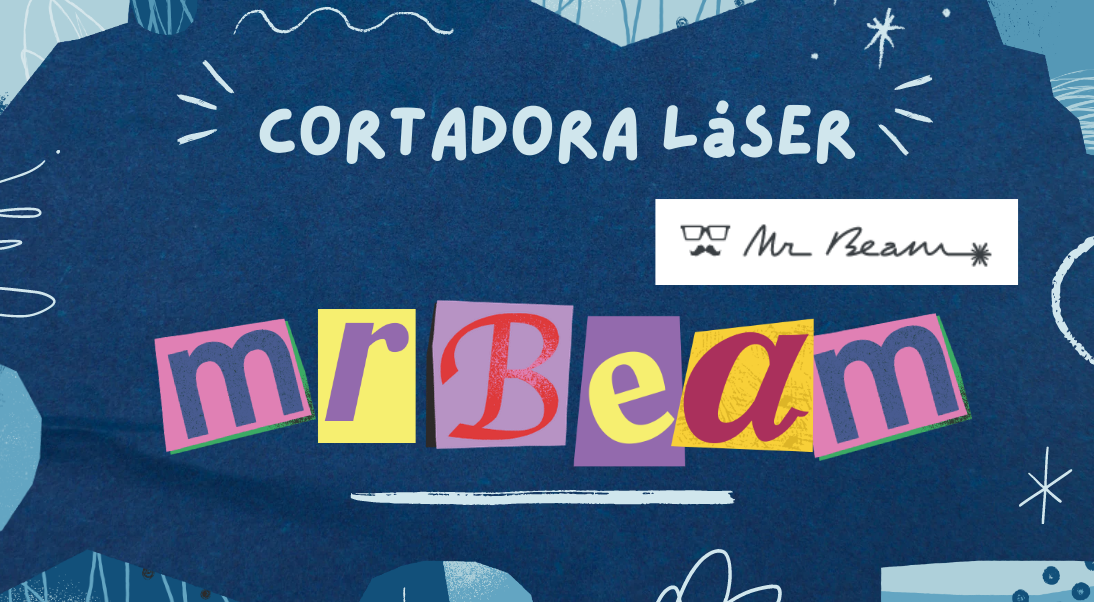CORTADORA LÁSER FORMACIÓN CFR
INICIO CON MR BEAM |
PRACTICA 1Coñecendo o entorno da cortadora láser. - Realiza un esquema dos pasos para preparar o cambio de material: enfoque do láser, preparación do arquivo. |
PRACTICA 2Deseñamos un modelo sinxelo no entorno de mr beam. |
PRÁCTICA 3Enviamos a corte láser o deseño sinxelo con gravado==LÁSER 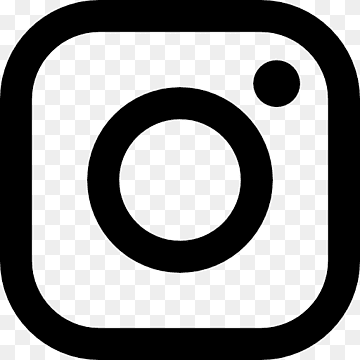 Eleximos o material. O ideal é que os materiais cos que mais traballemos os teñamos gardados no entorno da máquina. |
PRÁCTICA 4Buscamos algún deseño nas páxinas de recursos para descargar. Eleximos polo menos un para poder envialo a máquina. |
PRÁCTICA 5Deseñamos algo sinxelo en tinkercad e ver como o exportamos e o incluimos na biblioteca de deseños. Identificámonos en TInkercad coa conta de gmail, mellor como educadores porque así nos da a posibilidade de crear unha clase, e entramos a crear un diseño en 3D Imos crear algo sinxelo, tipo un chaveiro cunha inicial deixando oco. En tinkecad para a cortadora só é convinte cando queiramos facer ocos, non queda ben os gravados. Subimos os arquivos a biblioteca de deseños da nosa máquina. E xa facemos o corte coma un arquivo normal, segundo o material.
|
PRÁCTICA 6: LETRAS EN INKSCAPEPóñovos aquí enlaces a fontes pero hai moitos na rede: Descargamos a que nos guste e instalámola no ordenador (mais sinxelo en windows) e xa a teríamos no repositorio de open office e en inkscape neste caso que é o que nos interesa. Unha vez coa fonte (a min gústame "creampuff" ou "lovecraft" Insertamos o texto Quitamos o recheo e poñémoslle unha liña negra de 0,160 de trazo. Despois imos a menú Trayecto e unión. Xa temos as letras unidas. Agora podemos poñer un corte recto para o borde tipo rectángulo ou un óvalo ou podemos facer o contorno da propia letra. Para eso duplicamos o texto. Cambiamos o color a vermello, e despois imos a trayecto e outset (ou subir) e imos dándolle ata que nos guste. Despois podemos facerlle un furadiño para colgar.
|
PRÁCTICA 7: VECTORIZAR UNHA IMAXEPasos para vectorizar unha imaxe: 1º Abrir .jpg ou png en inkscape. Elexir unha imaxe calquera ainda que con todas non funciona. Hai que ir probando e se nos da problemas probamos con outra. 2º Menu Camiño→Trazar mapa de bits 3º PATH→nº de escaneos para manter as cores (Trace bit map) 4º Vectorizar imaxe. Damoslle a aceptar cando vexamos unha boa definición.
|
PRÁCTICA 8: CONVERTIDOR ON LINEPasar de jpg ou png a un arquivo svg directo para cortar. |